Este guia abrangente descreve as etapas para capturar e enviar com eficácia gravações de vídeo do seu dispositivo móvel e computador para a Bybit. Saiba como gravar em várias plataformas e carregar seus vídeos sem problemas.
Gravar vídeo no computador
No MacOS
1.º passo: no MacOS Mojave, pressione Shift-Command (⌘)-5 para acessar todos os controles necessários para gravação de vídeo e captura de tela. Use esses controles na tela para selecionar se deseja gravar toda a tela, uma parte selecionada ou capturar a tela. Se você não atualizou para o Mojave, grave a tela com o QuickTime Player.
2.º passo: clique nos controles na tela para selecionar a tela para gravar e iniciar a gravação de vídeo. Use a miniatura para salvar.
3.º passo: depois de parar a gravação, uma miniatura do vídeo aparecerá brevemente no canto inferior direito da tela. Deslize a miniatura para a direita e a gravação será salva automaticamente. O nome padrão da gravação salva é a data e hora da gravação da tela.mov.
Para obter mais informações, consulte o Guia de Suporte oficial da Apple aqui.
No Windows 10
Em dispositivos com Windows 10, pressione [Windows] + [G] no teclado e clique em Sim, este é um jogo. Esta ferramenta integrada da Microsoft não se limita a jogos e pode ser usada para gravar qualquer atividade na tela.
Clique em Iniciar gravação ou pressione [Windows] + [Alt] + [R] para iniciar; use o mesmo atalho para terminar. Se o botão Iniciar gravação não estiver visível, clique em Capturar primeiro.
Os vídeos gravados serão salvos em sua pasta Vídeos/Capturas, no formato MP4. A pasta pode ser acessada na página padrão do Explorador de arquivos, navegando Este computador → Vídeos → Capturas.
Observação: para maior segurança, a Bybit recomenda a atualização do seu computador para o Windows 10. Para obter mais informações, acesse aqui.
Outros sistemas operacionais de computadores
Alguns sistemas operacionais podem não ter um software integrado para gravação de tela. Nesse caso, os traders precisam baixar software de terceiros para gravar a tela.
Para começar, baixe o OBS Studio e siga o guia passo a passo no Wikihow.
Carregar um arquivo de vídeo grande
Se você estiver pronto para enviar sua gravação de tela, mas achar que o arquivo de vídeo excede o tamanho suportado, siga as etapas abaixo para obter guias detalhados.
Via Google Drive
Observe que o Gmail limita o tamanho do anexo de e-mails a 25 MB. No entanto, se você estiver usando um endereço do Gmail, use o Google Drive para enviar gravações de tela com mais de 25 MB.
1.º passo: em seu computador, abra o Gmail e clique em Escrever para iniciar seu e-mail.
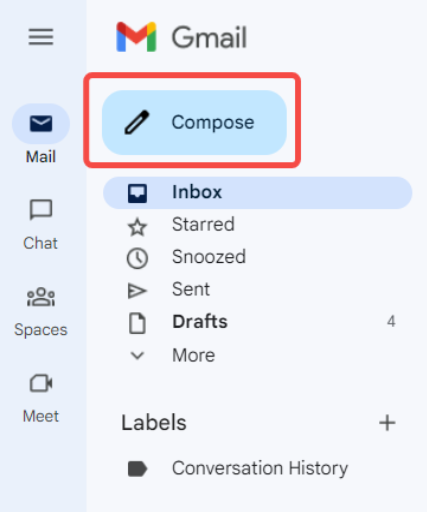
2.º passo: clique no ícone do Google Drive e carregue o arquivo que deseja enviar.
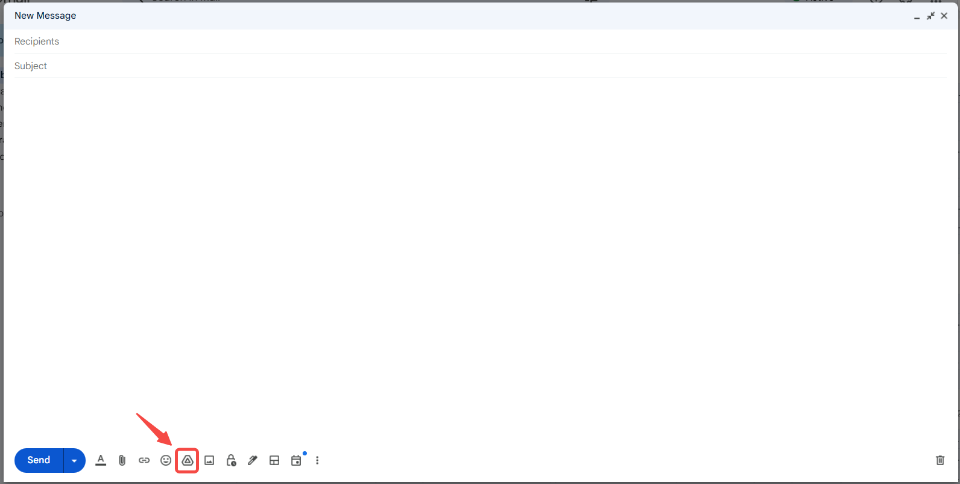
3.º passo: antes de enviar seu e-mail com o link do arquivo, clique no vídeo para abri-lo em uma nova janela e clique no ícone Compartilhamento
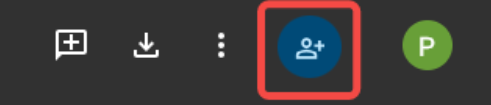
4.º passo: clique em Restrito. No menu suspenso, selecione Qualquer pessoa com o link e verifique se ele está no modo de visualização.
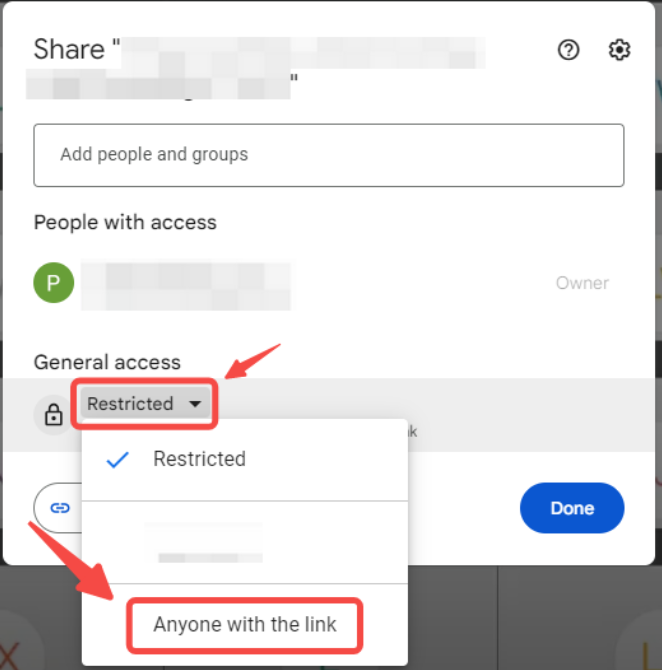
Observação: se você estiver usando o formulário para enviar sua gravação de tela, clique em Copiar link e cole o link na caixa de descrição ao enviar sua solicitação.
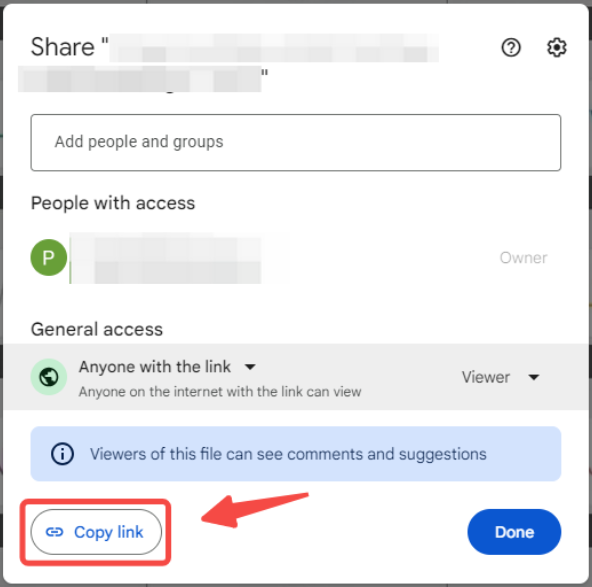
Você pode encontrar um guia em vídeo aqui.
Via WeTransfer
Se o seu provedor de e-mail não permitir anexos maiores, use WeTransfer para criar um link de arquivo de vídeo para a Bybit acessar.
1.º passo: acesse https://wetransfer.com/ e clique no ícone de três pontos, à esquerda do botão Transferir.
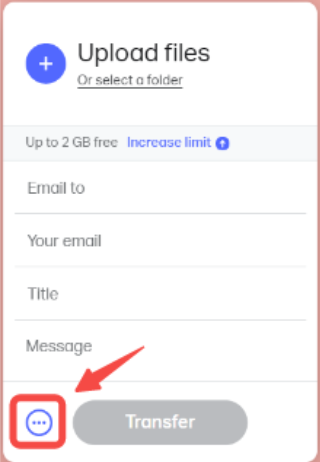
2.º passo: selecione Obter link de transferência, carregue seu arquivo e clique em Obter um link. Você também pode incluir uma mensagem para nossa equipe, se necessário.
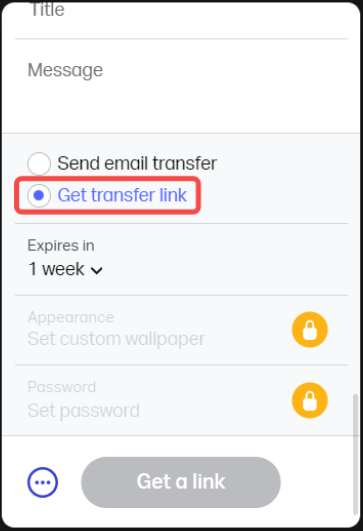
3.º passo: você verá seu link de transferência após a conclusão. Clique no botão azul Copiar link e cole-o em sua resposta ao nosso e-mail, ou insira-o na caixa de descrição do formulário ao enviar sua solicitação.
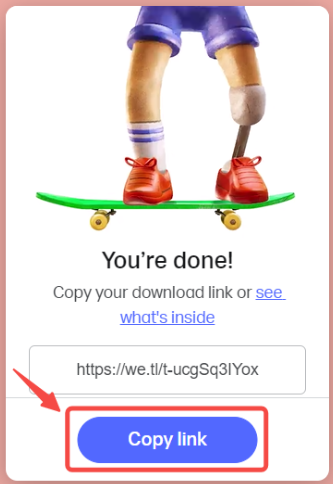
Observação: o link de download é válido por 7 dias, por padrão, e será automaticamente excluído depois disso.
Para obter um guia em vídeo, consulte aqui.
Observe que a Bybit não tem relação nem afiliação com a Apple, Samsung, Xiaomi, Huawei, OPPO, Mobizen, OBS, Wikihow, Google Drive ou WeTransfer. Os traders são aconselhados a baixar e usar o aplicativo ou software a seu critério.
